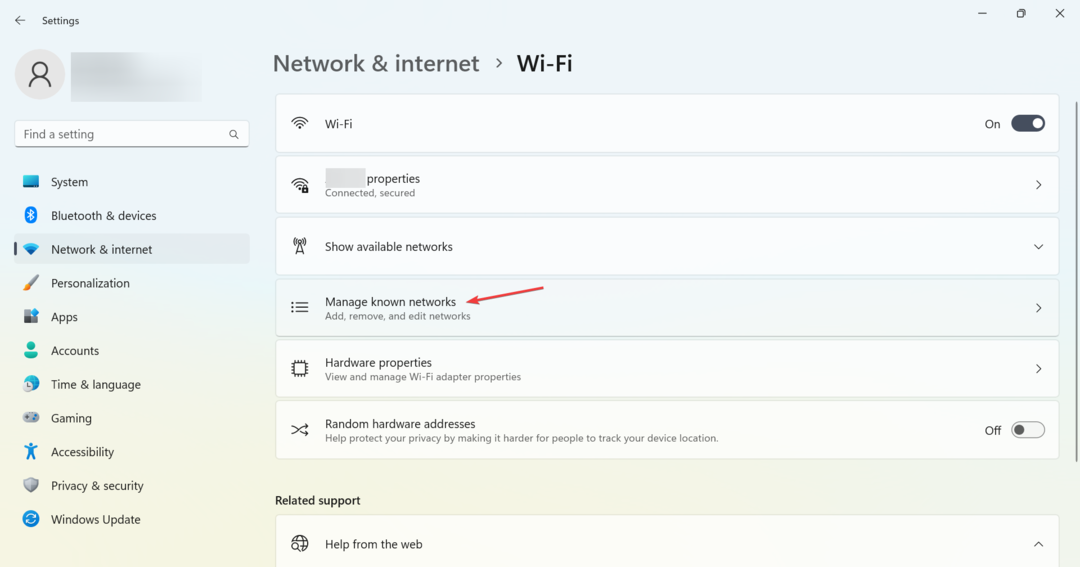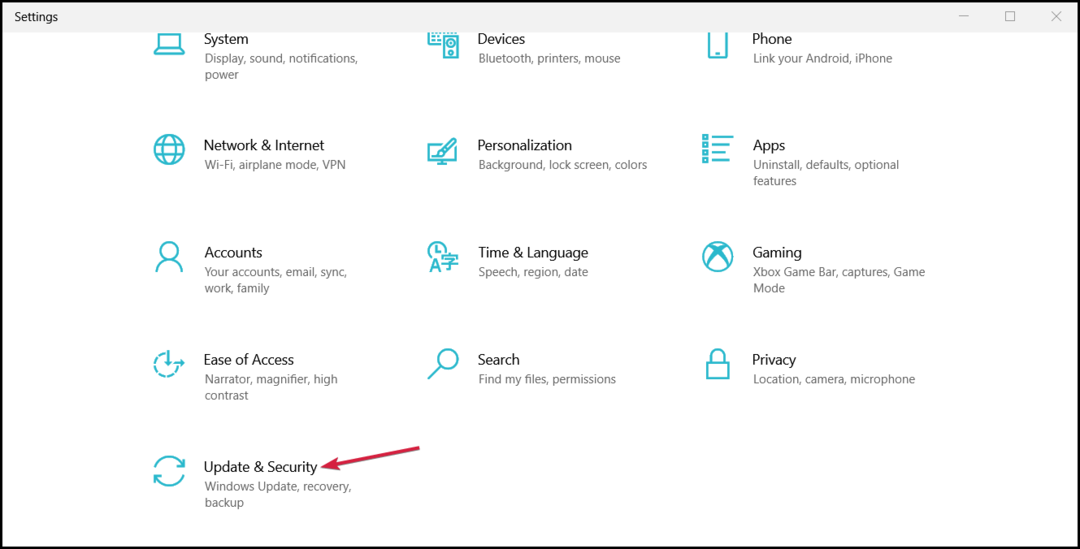Ryd Battle.net-cachen, hvis denne fejl dukker op i Modern Warfare
- En korrupt spilfil kan forårsage denne fejl, mens du starter Modern Warfare eller under gameplay.
- Du kan rette fejlen ved at give spiladministratoren adgang og reparere spilfiler.

- Download og installer Fortect.
- Start appen for at starte scanningsprocessen.
- Klik på Start reparation knappen for at løse alle problemer, der påvirker din computers ydeevne.
- Fortect er blevet downloadet af 0 læsere i denne måned.
Call of Duty: Modern Warfare er et populært first-person shooter. Spillere har dog rapporteret at støde på fejlkoden 0x00001338, hvilket får spillet til at gå ned under gameplay. Således vil vi levere løsninger til at rette fejlkoden 0x00001338 i COD Modern Warfare.
Alternativt kan du læse om fixing Modern Warfare pakketab på Windows-computere.
Hvad forårsager fejlen 0x00001338 i COD Modern Warfare?
0x00001338 fejlkoden i COD Modern Warfare kan skyldes følgende faktorer:
- Forældede drivere til grafikkort – Hvis dine grafikkortdrivere er forældede, kan det forårsage problemer med spillets ydeevne og føre til fejlen 0x00001338.
- Overclocket CPU eller GPU – Overclocking af din CPU eller GPU kan forårsage ustabilitet og føre til nedbrud i spillet.
- Ødelagte spilfiler – Hvis spilfiler mangler eller er beskadiget, kan det få spillet til at gå ned og resultere i fejlen 0x00001338.
Ovenstående faktorer varierer på forskellige pc'er. Vi diskuterer dog løsninger til at løse problemet.
Hvordan kan jeg rette fejlen 0x00001338 i COD Modern Warfare?
Før du prøver nogen rettelser, skal du gennemgå disse:
- Se efter Windows-opdateringer på din computer.
- Tjek serverstatus for spillet.
- Luk alle baggrundsapps og -processer, der kan påvirke spillet.
- Sørg for, at dit bundkort og din processor er kompatible med den valgte frekvens.
- Prøv at deaktivere XMP-profilen i RAM-indstillingerne.
- Opdater din systemdriver pakke.
- Opdater bundkortets BIOS.
- Tjek om din computer opfylder minimums systemkravene til spillet.
Fortsæt med fejlfindingstrinene nedenfor, hvis fejlen fortsætter.
1. Kør Modern Warfare med administratorrettigheder
- Åbn Battle.net Desktop app.
- Gå til Indstillinger og klik på Downloads afsnit.

- Klik på Scan efter spil for at vise .exe-filens placering.

- Højreklik på Modern Warfare.exe fil og vælg Ejendomme fra kontekstmenuen.
- Vælg Kompatibilitet fanen og klik på Kør som administrator boksen for at markere boksen. Klik på Windows fuldskærmsoptimeringer boksen og vælg Okay knappen for at anvende ændringer.

At give spiladministratoren adgang vil give den prioritet over andre apps og løse tilladelsesproblemer. Tjek vores guide til hvordan få filer og apps til at køre som Admin altid i Windows.
2. Reparer spilfilen
- Venstre-klik på Start knap, skriv Battle.net, og start den.

- Vælg Moderne krigsførelse i dit bibliotek skal du klikke på gear knappen, og vælg derefter Scan og reparer.
- Klik Begynd reparation for at starte scanningsprocessen.

- Vent, indtil scanningen er fuldført, og kontroller derefter, om fejlen fortsætter.
Reparation af spilfilerne vil rette korrupte filer, der kan hæmme spillets aktiviteter.
3. Ryd Battle.net-cachen
- Højreklik på Windows ikon og vælg Jobliste fra listen.
- Naviger til agent.exe og Blizzard Update Agent. Højreklik på dem og vælg Afslut opgave fra konteksten.

- Trykke Windows + R tasten for at åbne Løb dialogboks, skriv %appdata%, og tryk på Gå ind.

- Gå til Blizzard underholdning og dobbeltklik på den for at åbne den.
- Vælg Battle.net mappe, højreklik på Cache mappe, og klik Slet fra kontekstmenuen.

Rydning af spilcachen vil rydde forudlagrede data, der kan forårsage fejlen.
- 0x89245102 Minecraft-fejl: Bedste måde at rette det på
- Civ 6 bliver ved med at gå ned? Sådan stopper du det i 4 trin
- Tilbage 4 Blodet bliver ved med at styrte? 5 hurtige måder at løse det på
- Sea of Thieves bliver ved med at styrte ned? Sådan stopper du det
4. Geninstaller Modern Warfare
- Højreklik på Windows ikon og klik på Installerede apps.
- Naviger til Moderne krigsførelse, klik på indstillingsikonet, og klik Afinstaller. Vælg derefter Afinstaller for at bekræfte dit valg.

- Vent på, at processen er fuldført, og installer Modern Warfare-appen på Battle.net.
- Alternativt kan installation af spillet på et andet drev eller partition fejlfinde fejlen.
Geninstallation af Modern Warfare-appen vil gendanne den til standard og fejlfinde fejlkoden 0x00001338 i COD Modern Warfare.
Tjek endelig vores detaljerede vejledning om måder at løse problemet på Modern Warfare Remastered går ned på din pc. Vi har også en detaljeret guide om hvorfor Modern Warfare 2 afinstallerer sig selv på Xbox og pc'er.
Hvis du har yderligere spørgsmål eller forslag, så send dem venligst i kommentarfeltet.
Oplever du stadig problemer?
SPONSORERET
Hvis ovenstående forslag ikke har løst dit problem, kan din computer opleve mere alvorlige Windows-problemer. Vi foreslår, at du vælger en alt-i-en-løsning som Fortect at løse problemer effektivt. Efter installationen skal du blot klikke på Vis&Ret knappen og tryk derefter på Start reparation.